Nejlepší aplikace pro rootnuté telefony – 8. díl
- Recenze
-
 Karel Kilián
Karel Kilián - 10.5.2013
- 27

Máme tu osmé pokračování nejlepších aplikací pro rootnuté telefony, ve kterém přinášíme dalších šest tipů od našich čtenářů. Tentokrát se podíváme například na diagnostiku telefonu, způsob připojení herních ovladačů, blokování reklamy, nebo praktičtější způsob přidávání widgetů na domovskou obrazovku.
Diagnosis – System Information
Od vývojáře Darken jsme si v rámci cyklu Nejlepší aplikace pro rootnuté telefony představili ve třetím díle „univerzální uklízečku“ neboli nástroj SD Maid. Tentokrát se podíváme na zoubek další aplikaci, jejíž funkci velmi podrobně popsal čtenář, vystupující pod přezdívkou Substance242: „Dokonalý prehľad o spotrebe pamäti, procesora, dát jednotlivo za každý proces (nie len program celkovo, vrátane systémových), logovanie do súboru (12 zapínateľných parametrov) aj zobrazovanie v reálnom čase ako overlay „nad“ plochou (niečo ako na PC aktuálne FPS vo Fraps atď). Perfektné štatistiky min/max/avg procesora a vôbec všetkého. V platenej verzii (zo slovenského účtu 0,75 €) vie logovať údaje už počas bootu.“ Na otázku, proč doporučuje právě tento program, pak odpověděl: „Neviem o žiadnej podobnej aplikácii a autor na mňa pôsobí dôveryhodne (asi poznáte ten pocit). Odhaľte čo vám najviac žerie baterku, alebo koľko dát naozaj prenesie ten maličký widget počasia! :-) Aplikáciu som objavil vďaka jej linkovaniu v SD Maid rovnakého autora.“
O kvalitách svědčí i velmi vysoké hodnocení v Obchodě Google – přeci jen na 4,7 bodů z pěti možných dosáhne jen málokterý program.
Sám autor pak propaguje Diagnosis otázkou: Přemýšleli jste někdy nad tím, co váš Android aktuálně dělá? Zatímco ve Windows vyvoláte jednoduchou zkratkou Správce úloh, na Androidu je získání přehledu o něco složitější. Aplikace Diagnosis – System Information by měla umět odpovědět na následující otázky:
- Stahuje nebo odesílá aplikace nějaká data?
- Jak zatěžuje procesor?
- Který program způsobil přílišné zahřátí telefonu?
- Jaké aplikace běží na pozadí?
- Zasekl se nějaký program při spuštění?
Jak zmínil nominující čtenář: Diagnosis může zobrazovat informace o systému po celou dobu, a to i při použití jiné aplikace. Pokud je Diagnosis aktivní, podává na displeji informace dle vašeho výběru. Sledovat můžete:
- využití procesoru, paměti, aktivní aplikace, rychlost procesoru,
- datum a čas,
- stav baterie, napětí, teplotu,
- síťový provoz (rychlost uploadu a downloadu),
- názvy aplikací využívajících více než 40 % nebo 70 % CPU
V případě potřeby lze zaznamenané informace ukládat do databáze pro pozdější přístup – například pro účely statistiky síťového provozu, využití procesoru atd.
Aplikace je k dispozici ve verzi zdarma, nebo jako placená varianta Pro, která přidává další funkce, jako je sledování procesů spouštěných společně se systémem, notifikace, a poskytuje více doplňujících informací.
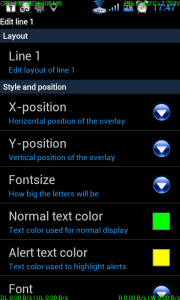 |
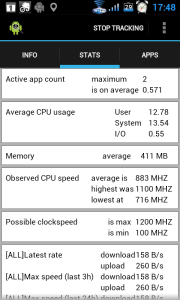 |
Android Asistent (18 funkcí)
Tento balík aplikací „vše v jednom“ nominoval renoar, který uvádí: „Aplikace ve zkratce kombinuje auto killer a memory optimizer v jednom. Má celkem 18 funkcí pro správu celého systému, udržuje systém čistý bez balastu. Má i widget.“
Android Asistent je mezi uživateli zavedeným pojmem, což potvrzuje více než pět milionů instalací a známka 4,5. Jde o sadu nástrojů pro správu systému, zlepšení výkonu a rychlosti telefonu a šetření baterie. Podle popisku v Obchodě Google umí následující:
- Sledování stavu procesoru, paměti a baterie,
- správce procesů (funkce „boost“ umí rozlišovat typy procesů, takže neukončí důležité systémové procesy; uživatel může nastavit procesy, jež si nepřeje ukončovat),
- čištění cache,
- čištění systému (čištění historie prohlížeče, schránky, historie stahování aplikací, Gmailu, Google Earth, Map Google, …),
- nastavení režimu úspory baterie (Bluetooth, Wi-Fi, GPS, automatická synchronizace, otáčení displeje, hmatová odezva, jas displeje, doba pro zhasnutí displeje),
- správce souborů,
- správa aplikací spouštěných při startu systému,
- dávková instalace a odinstalace aplikací,
- využití baterie,
- ovládání hlasitosti,
- vyzvánění,
- čas startu,
- „tiché“ spuštění,
- zobrazení systémových informací,
- widget na plochu,
- přesun aplikací na paměťovou kartu („App 2 SD“; podporuje Android 2.2 a novější)
- záloha a obnova aplikací
Z uživatelů citujme například Ratesmana, který v hodnocení napsal: „Lepší program pro správu a údržbu systému Android jsem nenašel.“ TantalCZ pak uvádí jeden z mnoha příkladů použití: „Nahradila mi Autotask killer aplikaci, která sice nebyla špatná, ale tato ji ve všech ohledech válcuje!“ Na druhém konci pomyslného žebříčku se ale objevují i kritické hlasy – například uživatel Jirka reportuje na HTC Wildfire S následující problémy: „Nezobrazuje všechny běžící procesy, a už vůbec ne v reálném čase. Autokill nejde podle nastavení, ale jak se mu zachce. Stále musím zadávat PIN SIMkarty a jsem nedostupný.“ Podobných ohlasů je ale minimum.
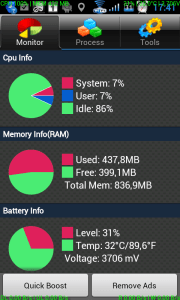 |
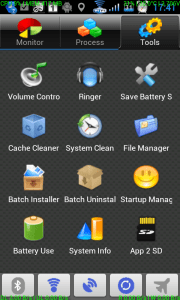 |
Android Assistant Application – Manages System Internals for better use

USB/BT Joystick Center 6
Nestačí vám pro hraní her na vašem telefonu či tabletu displej, a rádi byste „pařili“ s joystickem, nebo jiným podobným ovladačem? Na Androidu není nic nemožné! Dejme tedy slovo čtenáři Stepaanovi, který nominoval aplikaci USB/BT Joystick Center 6: „Aplikace slouží k připojení obrovského množství externích ovladačů. Ve čtvrtém díle jste uvedli aplikaci PS3 Sixaxis. Joystick Center spolupracuje i s dalšími ovladači, včetně wired i wireless (s přijímačem) Xbox 360, obyčejných USB, a dokonce i prastarých Atari/Commodore joysticků s USB adaptérem. Aplikace nevyžaduje sama o sobě root. Pokud ale hra nepodporuje ovládání klávesnicí, přichází na řadu doplňková aplikace Joystick2Touch, která pracuje jako plugin. Ta umožňuje namapovat ovladač na části displeje a ovladač pak supluje dotykové ovládání.“
Nadšení budí i další detaily, které nám Stepaan odhalil: „Aplikace podporuje ovládání her širokou paletou rozšířených a raritních ovladačů. Kromě mapování herního ovladače na klávesové zkratky umožňuje převádět pohyby páček a stisknutá tlačítka na „virtuální dotyky“ a ovládat tak i programy, které není možné hrát pouze pomocí klávesnice. Uživatel si může uložit libovolné množství nastavení pro různé hry. Osobně odzkoušeno a více neodinstalováno (Toshiba THRiVE, Honeycomb 3.2 s drátovým Xbox 360 ovladačem). Death Rally se hraje samo, plošinovky bez problému, střílečky levou zadní. A děti, v kombinaci s HDMI a pěknou televizí jedním slovem Aaaargh!“
Autor aplikace pak upozorňuje, že některá zařízení Samsung, mimo jiné i Galaxy S2, nemají podporu „API USB Host rozhraní.“ V takovém případě budete potřebovat ROM s Androidem 4.0 ICS a implementovanou podporou API (jen podpora USB Host nestačí). Druhou variantou je použití Bluetooth joysticku.
Z funkcí jmenujme:
- Podpora Xperia Play,
- podpora pro bezdrátové joysticky (PS3, X360, iCade, Wii Remote, iControlPad, PhoneJoy, Zeemote),
- podpora většiny USB joysticků,
- podpora klávesnice,
- multiplayer pro 8 joysticků,
- možnost uložení, nahrání a změny nastavení ovladače,
- podpora Analog-Stick Play
Základním předpokladem k zprovoznění aplikace je Android 3.2 nebo novější a zařízení s podporou USB Host API. Ze zařízení, na kterých se podařilo Joystick Center 6 úspěšně otestovat, jmenujme Acer Picasso/Iconia A500, Archos 101 G9, Asus Transformer TF 101, Motorola Xoom, Samsung Galaxy Nexus či Toshiba Thrive.
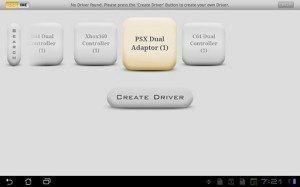 |
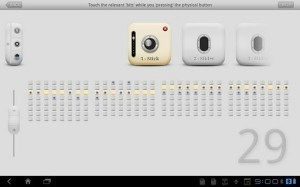 |
https://www.youtube.com/watch?v=2VYABEpGKGE
Airblocker – Airpush Blokáda
Reklamy v notifikační liště jsou uživateli vnímány obzvláště negativně – viz například loňský článek Děs a hrůza: reklamy v notifikační liště!. V únoru jsme si představili Lookout Push Ad Detector, což byl jednoúčelový „antivir“ zaměřující se výhradně na detekci aplikací, jež v sobě obsahují tento způsob reklamy.
Čtenář TomasNM, který nominoval aplikaci Airblocker, napsal pouze to, že jde o program na blokování reklam v notifikační liště, což je ostatně asi to jediné, co potřebujete vědět.
Pokud používáte aplikaci AdFree, nebo jinou podobnou, pak byste měli nejprve použít tuto a teprve pak Airblocker, aby vše fungovalo. AdFree totiž přepisuje soubor hosts, který používá Airblocker, a v případě opačného postupu dojde k chybě.
Ovládání aplikace je jednoduché – chcete-li blokovat reklamy, stačí kliknout na „Block Ads“ a je hotovo.
droid VNC server BETA
Vzdálené ovládání počítače z mobilu je již skoro samozřejmostí. Použít můžete hned několik aplikací, připojujících se přes RDP, TeamViewer, VNC a další. Jde to ale i obráceně – tedy vzdáleně ovládat telefon z počítače? S VNC Serverem v mobilu ano!
droid VNC server BETA nominoval jeden z nejaktivnějších čtenářů Aleq, který tvrdí, že: „Neexistuje jiná pohodlná alternativa.“
Co tedy program přesně umí? Pokud si ho nainstalujete, spustíte a nastavíte, budete moci ovládat váš Android z počítače přes USB nebo Wi-Fi. VNC (Virtual Network Computing) je způsob připojení ke vzdálenému počítači (zde tedy telefonu či tabletu) přes protokol RFB, který umožňuje kompletně ovládat tento počítač. Přenáší události klávesnice a myši (stisky kláves, stisky tlačítek, pohyb kurzoru, …) z jednoho počítače na druhý, a přenáší zpět aktuální obrazovku. VNC je nezávislé na platformě, takže VNC prohlížeč na jednom operačním systému se může připojit k VNC serveru na stejném nebo jakémkoliv jiném operačním systému (existují mutace pro Windows, Mac OS i Linux).
Jak tedy na to? Nejprve si nainstalujete droid VNC server BETA na svůj telefon a dáte mu příslušná oprávnění, o která požádá. Následně si na počítač nainstalujte nějaký VNC Viewer – kromě mnoha dalších můžete zkusit jeden z následujících:
Pokud byste nechtěli instalovat aplikaci, můžete se k VNC na telefonu připojit také přes webový prohlížeč – stačí zadat http://ip_adresa_telefonu:5801. V takovém případě je ale nutné počítat s pomalejší odezvou.
Poté spustíte aplikaci VNC Viewer na svém PC a zadáte IP adresu telefonu, na kterém běží spuštěný VNC Server. Nezbytnou podmínkou je, aby obě zařízení byla ve stejné síti. Po zadání hesla se otevře okno, ve kterém můžete nejen sledovat obrazovku svého telefonu, ale také se zařízením pracovat.
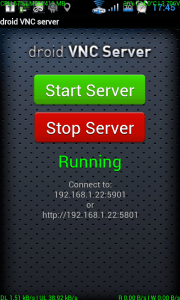 |
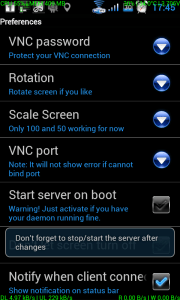 |
AppWidgetPicker
AppWidgetPicker je jedinou aplikací v dnešním přehledu, kterou nenajdete v Obchodě Google, ale pouze na vývojářském fóru XDA. Čtenář Bobo popisuje její funkci: „V okně výběru widgetu seskupuje widgety do „složek“. Obrázek řekne více než tisíc slov. :)“ a dodává: „Dosud nechápu, proč tuto funkci nemá Android v sobě rovnou, pro mne osobně je tohle jedna z prvních věcí, kterou instaluji na nový systém…“
AppWidgetPicker řeší problém, který pravděpodobně znáte, a jež mají vyřešený jen některé (obvykle alternativní) ROMky: pokud chcete přidat widget na plochu, stisknete na domovské obrazovce tlačítko Menu a z nabídky vyberete Přidat-Widget. Rozbalí se seznam všech dostupných widgetů. Některé aplikace ale nabízejí deset a více widgetů, lišících se ať už různými velikostmi, nabízenými funkcemi, nebo grafickým provedením. Android pak tyto widgety zobrazuje zvlášť, jeden za druhým, což v konečném důsledku prodlouží seznam, i dobu nutnou k jeho „odrolování.“
AppWidgetPicker nahrazuje výchozí aplikaci, od které se odlišuje seskupováním widgetů. Pokud tedy aplikace má například tři různé velikosti widgetu, v seznamu se zobrazí jako jedna položka, a teprve po tapnutí dostanete na výběr, kterou konkrétní variantu chcete použít.
Instalace tohoto programu je trochu náročnější – musí být totiž nainstalován do složky /system, protože Android nedává aplikacím ve složce /data příslušná oprávnění. Postup je tedy následující:
- Stáhněte soubor APK.
- Přejmenujte tento soubor na AppWidgetPicker.apk.
- Zkopírujte soubor do složky /system/app v telefonu.
- Ujistěte se, že soubor má stejná oprávnění, jako ostatní soubory v této složce-
- Možná bude nutný restart zařízení.
- Pro jistotu ještě jednou: soubor .apk neinstalujte – pouze zkopírujte!
Zbývá podotknout, že aplikace nefunguje s nadstavbou HTC Sense, ale měla by spolehlivě pracovat s výchozími launchery, jakož i s Launcherem PRO, ADW, Zeam a dalšími.
Na stránce XDA je ke stažení také verze 2.0, učená pro Android 3.1 a vyšší.
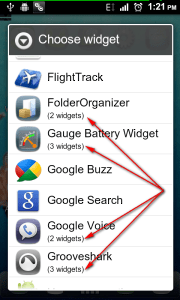 |
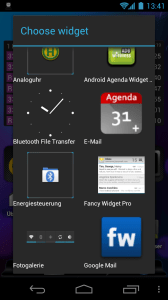 |
|
Verze 1.2.3 |
Verze 2.0 |
||||||||||||
Další díl cyklu Nejlepší aplikace pro rootnuté telefony závisí nyní na vás – našich čtenářích. Víte o nějaké užitečné aplikaci, vyžadující root, kterou jsme v dosavadních osmi dílech nezmínili? Nominujte ji skrze formulář umístěný níže! Jakmile nasbíráme alespoň šest tipů na aplikace s hodnocením 4,0 a vyšším, připravíme pokračování tohoto seriálu. Nemáme žádný termín uzávěrky, takže kdykoli najdete zajímavý program, o němž byste rádi dali vědět ostatním, neváhejte, a pošlete nám tip!
Karel Kilián je zkušený technický redaktor a copywriter s bohatou praxí v oblasti informačních a komunikačních technologií. Jeho kariéra začala na pozici prodavače, odkud postupně… více o autorovi




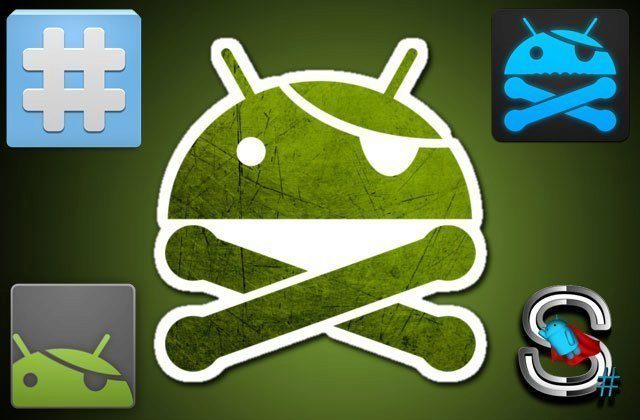


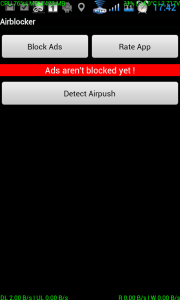










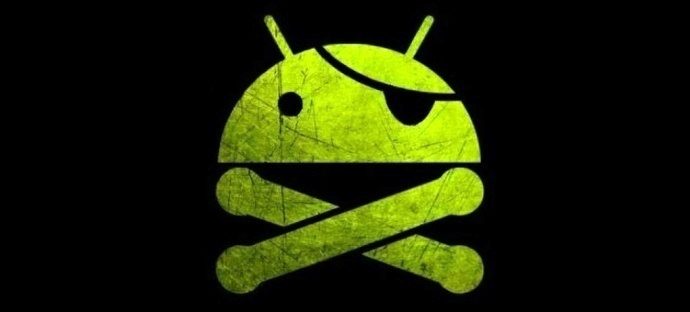

Komentáře (27)
Přidat komentář